Kuidas parandada kaja iPhone'is häälkõnede või FaceTime'i ajal
Miscellanea / / August 28, 2023
Teeme või võtame vastu arvukalt kõnesid iga päev. Kui olete aga hiljuti märganud, et teie hääl nende kõnede ajal tagasi kostab, pole te ainuke. Siin on üheksa viisi, kuidas seda kaja teie iPhone'is hääl- või FaceTime'i kõnede ajal parandada.
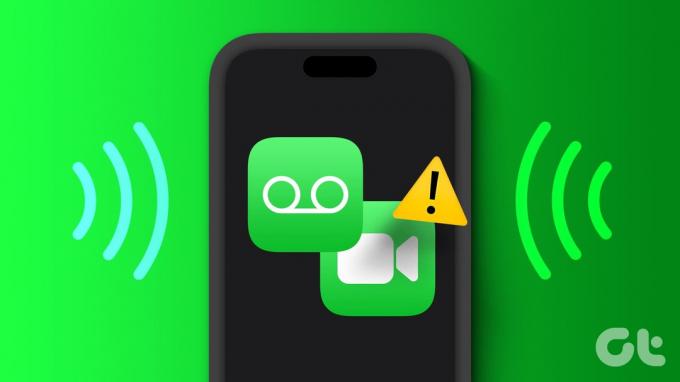
Enne probleemi tõrkeotsingut peate kontrollima oma seadme kõlarite võreid ja vastuvõtjat. Kui märkate mustust või prahti, proovige see esmalt puhastada. Lisaks eemaldage ja sisestage SIM-kaart uuesti, et lahendada kõik mobiilsideprobleemid. Kui probleem püsib, jätkake lugemist.
Miks mu iPhone kajab?
Põhjuseid, miks teie iPhone võib kajada, võib olla mitu. Seega, enne kui jätkame selle probleemi lahendamisega, vaatame kõigepealt mõnda neist lühidalt.
- Piirkonnas, kust helistate, on halb vastuvõtt. Või on teie ümbruses liiga palju objekte, mis võivad signaali häirida.
- Olete oma iPhone'is lubanud Wi-Fi helistamise.
- Teie mobiiliümbris blokeerib kõlarivõre või vastuvõtja.
- Teie seadme kõlarid on füüsiliselt kahjustatud.
- Teie seadme tarkvaravärskendused on ootel.
- Teie seadme võrguseade põhjustab teie iPhone'i kõne ajal kaja.

Nüüd, kui meil on parem ettekujutus sellest, miks iPhone kõnede ajal kajab, jätkame selle probleemi lahendamisega.
9 viisi iPhone'i kaja parandamiseks kõnede ajal
Vaatame nüüd üheksat viisi, kuidas parandada iPhone'i kaja häälkõnede või FaceTime'i ajal. Niikaua kui see pole riistvarakahjustus, saate probleemi hõlpsalt lahendada, järgides alltoodud meetodeid.
1. Kontrollige vastuvõttu
Helistades kontrollige praegust signaali tugevust antenni ikooni abil. Kui signaaliriba langeb alla kahe või kaob täielikult, tekib kõne ajal probleeme. See võib põhjustada ka kõnede täielikku katkemist. Kui see juhtub, proovige ringi liikuda, et näha, kas signaaliriba tõuseb.
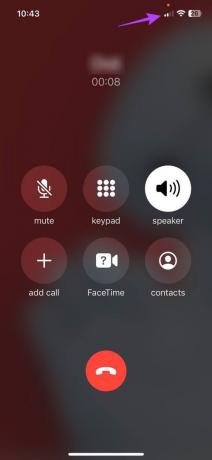
Lisaks kontrollige oma ümbrust häirete suhtes. Betoonseinad, liiga palju võrgupõhiseid seadmeid või heli neelavate materjalide puudumine teie ümbruses võivad samuti põhjustada signaaliprobleeme või kajasid kõnede ajal. Selle parandamiseks liikuge teise ruumi või minge õue. Seejärel helistage kontrollimiseks uuesti.
Kui kaja ei lakka, liikuge alltoodud paranduste juurde.
2. Lülitage seadme kõlar välja ja uuesti sisse
Kuigi seadme kõlari sisselülitamine võib aidata kõne helitugevust suurendada, võib see mõnikord tekitada teisele kasutajale kaja. See võib juhtuda ka siis, kui kõne teises otsas oleva inimese kõlar on sisse lülitatud.
Kontrollimaks, kas see on nii, lülitage kõlar välja ja uuesti sisse. Siin on, kuidas.
Samm 1: Avage kõne ekraan.
2. samm: Puudutage kõlari ikooni, et see välja lülitada.
3. samm: Nüüd puudutage uuesti kõlariikooni, et see uuesti sisse lülitada.

Seejärel kontrollige ja vaadake, kas teie või helistaja hääles on kajasid.
Loe ka: Kuidas parandada iPhone'i kõlarit, mis kõne ajal ei tööta
3. Lülituge peakomplektile või katkestage see
Kui teie seadme kõlarivõre või vastuvõtja on kahjustatud ja te ei saa seda kohe parandada, ühendage oma iPhone Bluetoothi kõrvaklappidega kõnede vastuvõtmiseks. Kui teie iPhone on aga juba Bluetooth-seadmega ühendatud, katkestage selle ühendus, et näha, kas see lahendab probleemi.
Siin on, kuidas seda teha.
Samm 1: Avage Seaded ja puudutage Bluetooth.
2. samm: Siin puudutage vastavat Bluetooth-seadet.

Olenevalt teie ühenduse olekust ühendab see Bluetooth-seadme teie iPhone'iga või katkestab selle ühenduse.
4. Lülitage Wi-Fi helistamine välja
Wi-Fi-kõnede lubamine aitab teil WiFi kaudu helistada, kõrvaldades madala signaalitugevuse probleemi. Siiski on teada, et see põhjustab kõnede ajal kõnehäireid, näiteks hääle kogelemist või kajamist.
Kui see juhtub, saate lülitage Wi-Fi-kõned välja oma iPhone'is, järgides alltoodud samme.
Samm 1: Avage menüü Seaded.
2. samm: Kerige alla ja puudutage valikut Mobiilside/mobiilne andmeside.
3. samm: Nüüd puudutage "Wi-Fi helistamine".

4. samm: Lülitage lüliti "Wi-Fi helistamine sellel iPhone'il" välja.
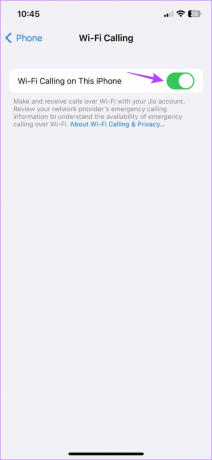
Proovige nüüd uuesti helistada, et näha, kas probleem on lahendatud.
5. Taaskäivitage taustarakendused
Rakenduste taustal töötamise kustutamine peatab kõik rakenduste protsessid. Seejärel, kui rakendused uuesti avatakse, taaskäivituvad ka kõik protsessid. See võib aidata kõrvaldada ajutisi probleeme või tõrkeid. Tehke seda, kui hääl kajab FaceTime'i, WhatsAppi või rakenduse Telefoni abil kõnede ajal.
Samm 1: Pühkige ekraani allservast üles. Või topeltvajutage nuppu Kodu.
2. samm: Nüüd minge läbi praegu avatud taustarakendused ja nipsake üles, et vastavad ekraanilt kustutada.

Kui olete lõpetanud, puudutage rakenduse uuesti avamiseks vastava rakenduse ikooni. Seejärel helistage ja pärast ühenduse loomist vaadake, kas kaja lakkab.
6. Värskendage operaatori sätteid
Kuigi see on tavaliselt automaatne protsess, saate operaatori seadete värskendusi ka käsitsi kontrollida ja installida. See tagab teie seadmele juurdepääsu kõikidele uusimatele funktsioonidele ja ühilduvusvärskendustele, mis võivad teie kõnekogemust täiustada.
See võib aidata lahendada ka teatud operaatoriga seotud probleeme, nagu kõne ajal kaja. Selleks järgige allolevaid samme.
Samm 1: Avage Seaded ja puudutage valikut Üldine.
2. samm: Siin puudutage valikut Teave.
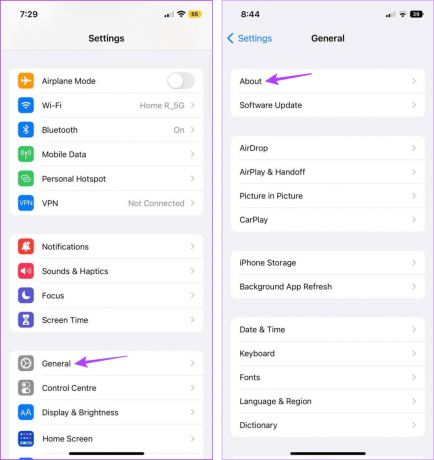
Kui operaatori seadete kast avaneb, puudutage nuppu Värskenda. Kui seaded on installitud, taaskäivitage seade ja kontrollige uuesti.
7. Värskendage oma iPhone'i
Aegunud seadmetes võib aja jooksul probleeme tekkida. See võib olla ka üks põhjusi, miks teil on kajaprobleeme. Seega, kui teie iPhone'i pole mõnda aega värskendatud, avage menüü Seaded ja installige need värskendused. Seejärel kontrollige ja vaadake, kas see lahendab iPhone'i kajaprobleemid. Siin on, kuidas seda teha.
Näpunäide: Õppimiseks vaadake meie artiklit mis juhtub seadme värskendamisel.
Samm 1: Avage oma iPhone'is rakendus Seaded.
2. samm: Kerige alla ja puudutage valikut Üldine.
3. samm: Nüüd puudutage Tarkvaravärskendus. Kui värskendus on saadaval, puudutage nuppu Laadi alla ja installi.

Kui seade on taaskäivitatud, avage rakendus Telefon või FaceTime ja proovige helistada. Kui probleem püsib, jätkake järgmise meetodiga.
8. Võrguseadete lähtestamine
Nagu nimigi ütleb, iPhone'i võrguseadete lähtestamine kustutab kõik teie seadme võrguga seotud seaded ja andmed. See sisaldab Wi-Fi paroolid, ühendatud seadmed, mobiilse andmeside seaded jne. Ja kui teie probleem on seotud mõne nendest sätetest, aitab see kõne ajal kaja peatada.
Selleks järgige allolevaid samme.
Samm 1: Avage Seaded ja puudutage valikut Üldine.
2. samm: Siin puudutage "iPhone'i teisaldamine või lähtestamine".

3. samm: Nüüd puudutage nuppu Lähtesta.
4. samm: Puudutage nuppu "Lähtesta võrguseaded". Kui küsitakse, sisestage oma iPhone'i pääsukood.

See lähtestab teie iPhone'i võrguseaded. Proovige nüüd uuesti helistada, et kontrollida, kas see on suutnud teie iPhone'ist tehtud kõnede kaja peatada.
Kui ükski ülaltoodud meetoditest ei aidanud probleemi lahendada, võib selle põhjuseks olla riistvarakahjustus. Niisiis, teie viimane abinõu on võtke ühendust Apple'i toega ja lase oma iPhone parandada.
See
KKK kõnede ajal kaja peatamiseks iPhone'is
Kui teie mobiiliümbris ei sobitu seadme korpusega, võib see kõlarivõresid takistada. See võib põhjustada teie iPhone'i kõne ajal kaja. Seega eemaldage oma mobiiltelefoni ümbris ja proovige helistada. Kui probleem on lahendatud, kas hankige oma iPhone'ile uus ümbris või jäta see ära.
Kui teie operaatoril on katkestus, võib see mõjutada teie kõnede kvaliteeti. Selle kinnitamiseks võtke ühendust oma operaatoriga. Või oodake veidi enne uue kõne tegemist.
Peatage Echo
Nutitelefoni hoidmise peamine põhjus on selle võime helistada kõikjal. Kuid pidev heli tagasiside võib selle tüütuks muuta. Seega loodame, et see juhend aitas parandada teie iPhone'i kaja kõnede ajal. Kui soovite, saate vaadata ka meie artiklit iPhone ei helista, kuid saab sõnumeid saata.



